
Zaklamp- en Camera-knoppen op je toegangsscherm veranderen op de iPhone doe je zo
Sinds iOS 18 is het mogelijk om de knoppen op je iPhone-toegangsscherm aan te passen. In deze tip lees je over de mogelijkheden en hoe het werkt.

Sinds iOS 18 is het mogelijk om de knoppen op je iPhone-toegangsscherm aan te passen. In deze tip lees je over de mogelijkheden en hoe het werkt.
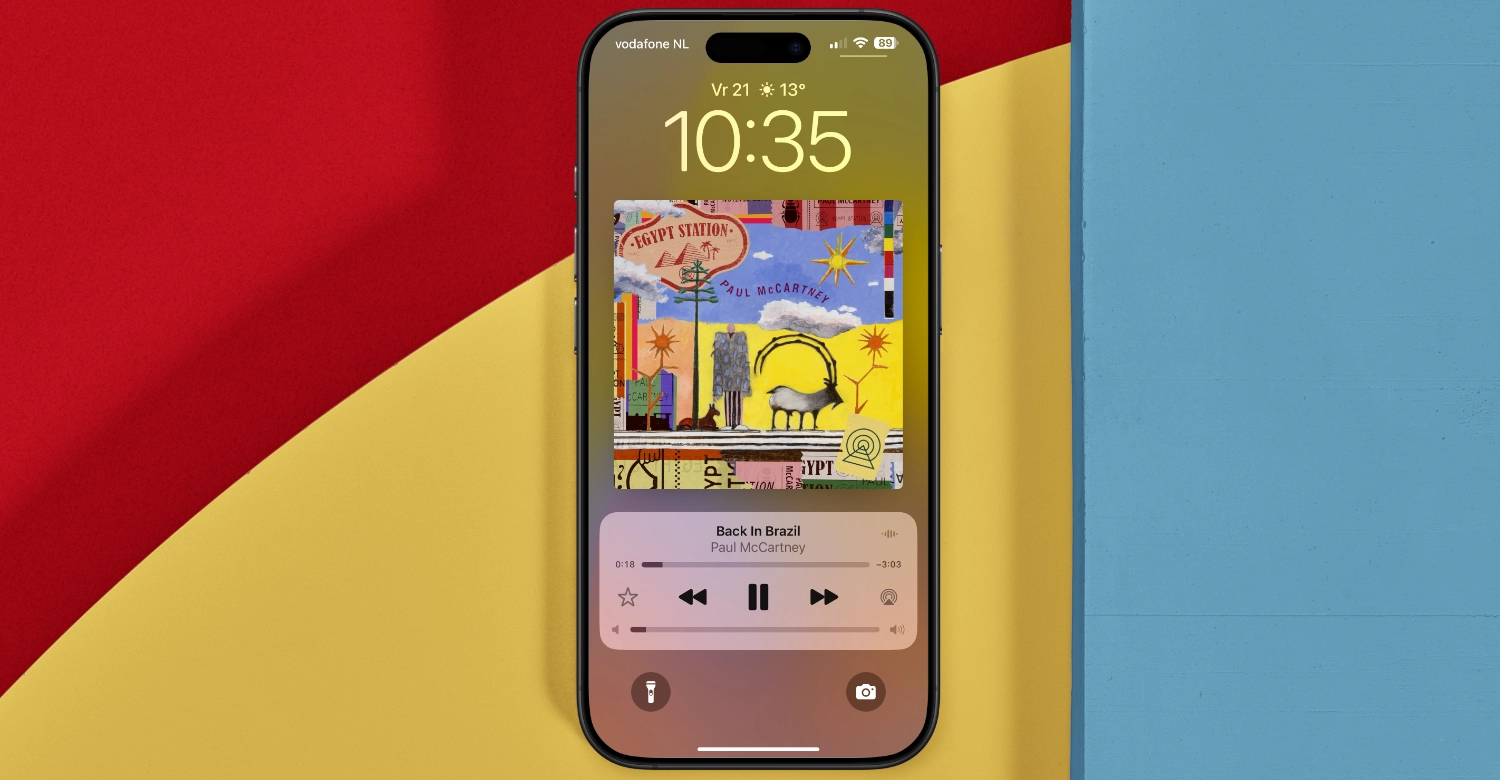
Wist je dat je met een heel simpel trucje de albumhoes van een muzieknummer of de cover van een podcast schermvullend op je toegangsscherm kan zetten? In deze tip laten we je zien hoe je dat doet en hoe het eruit ziet.

Het Bedieningspaneel biedt snelle toegang tot allerlei instellingen en functies, maar het geeft anderen ook de mogelijkheid om bepaalde instellingen aan te passen. Wij leggen je uit hoe je het uitschakelt bij een vergrendeld toestel.

Het inlogscherm van de Mac wordt ook wel toegangsscherm genoemd. Je bepaalt zelf welke afbeelding er te zien is en sinds macOS Sonoma ziet het er nóg mooier uit.
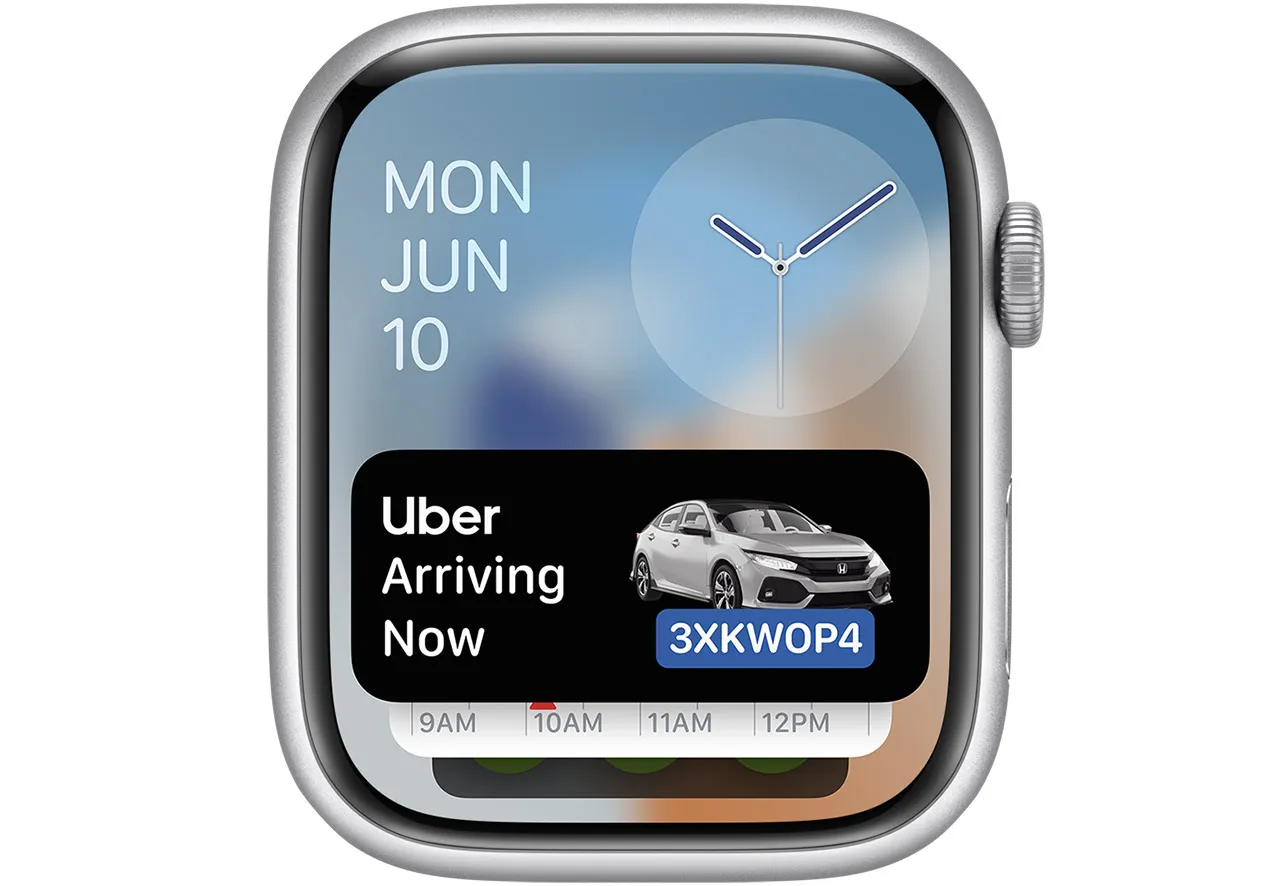
Live Activiteiten, ook wel Live Activities genoemd, is een handige functie om een gebeurtenis realtime te volgen. In deze tip lees je wat Live Activiteiten zijn en vind je enkele praktische voorbeelden. Live Activiteiten zijn te vinden op de iPhone, iPad én Apple Watch!

Wist je dat je op de iPhone kan kiezen uit drie verschillende weergaves van meldingen op je toegangsscherm? Standaard worden je meldingen in een stapel weergegeven die je uit moet klappen, maar je kan ook gewoon voor de vroegere lijstweergave kiezen. In deze tip lees je waaruit je kunt kiezen en hoe je de weergave van je meldingen instelt.
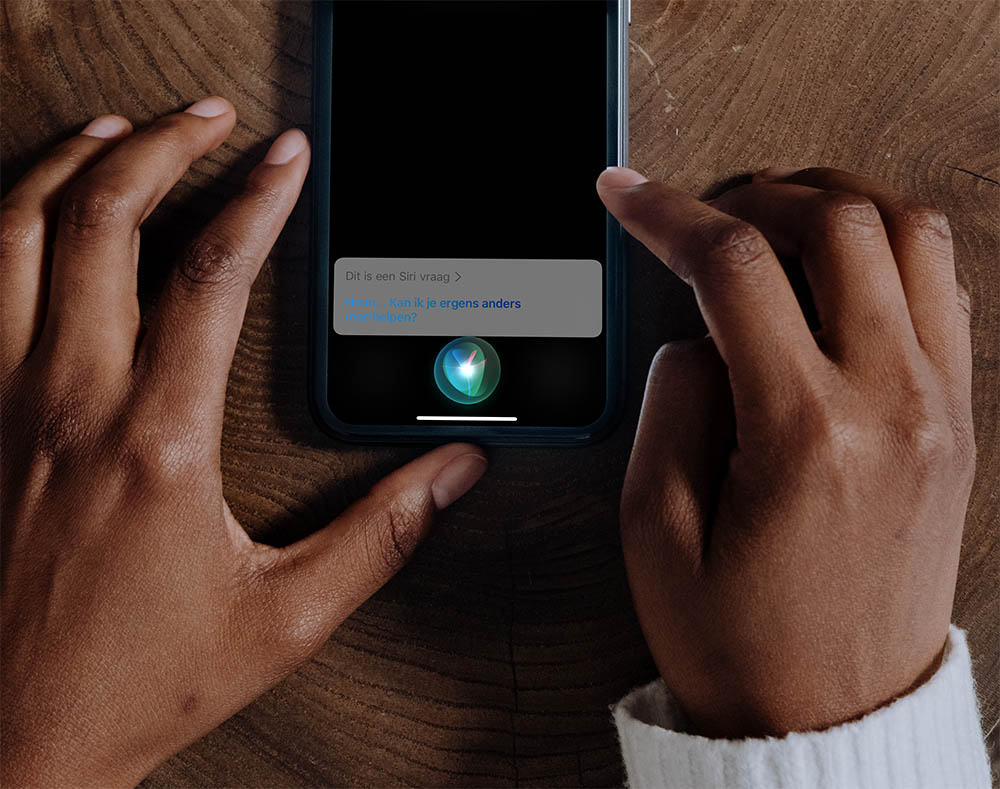
Siri is standaard te gebruiken zonder je iPhone te ontgrendelen. Dat kan handig zijn voor bepaalde hands-free opdrachten. Vind je dat vervelend of niet nodig? Dan kun je Siri uitschakelen op je toegangsscherm.

Met 'Raise to Wake' oftewel 'Til op om te activeren' activeer je gemakkelijk het scherm van je iPhone door 'm op te tillen. Je hoeft niet te tikken of op een knop te drukken. In deze tip leggen we uit hoe je 'Til op om te activeren' gebruikt en hoe je het kunt uitschakelen.
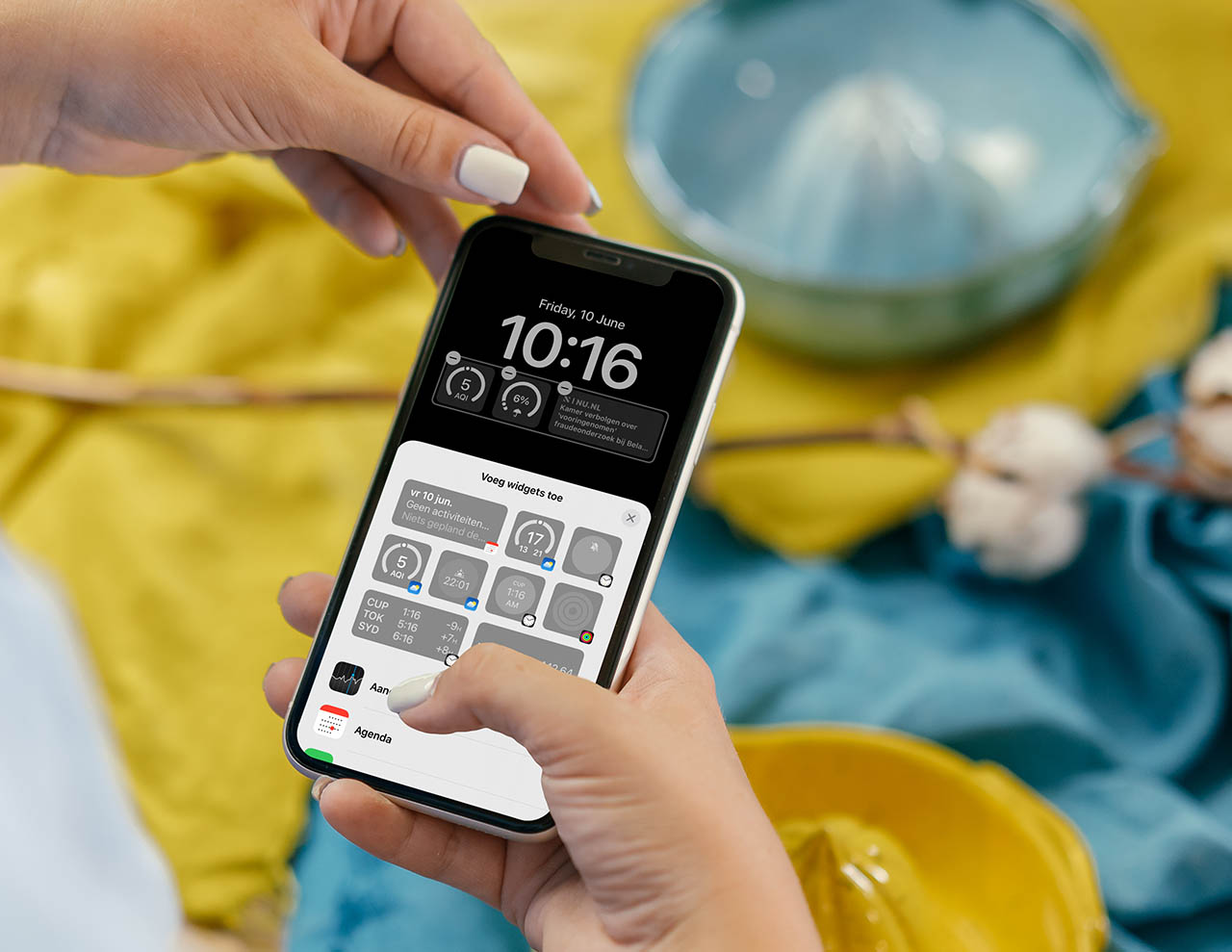
Met het toegangsscherm op de iPhone en iPad heb je de mogelijkheid om widgets te plaatsen. Hoe werkt dit en welke opties heb je? Dat lees je in deze tip!
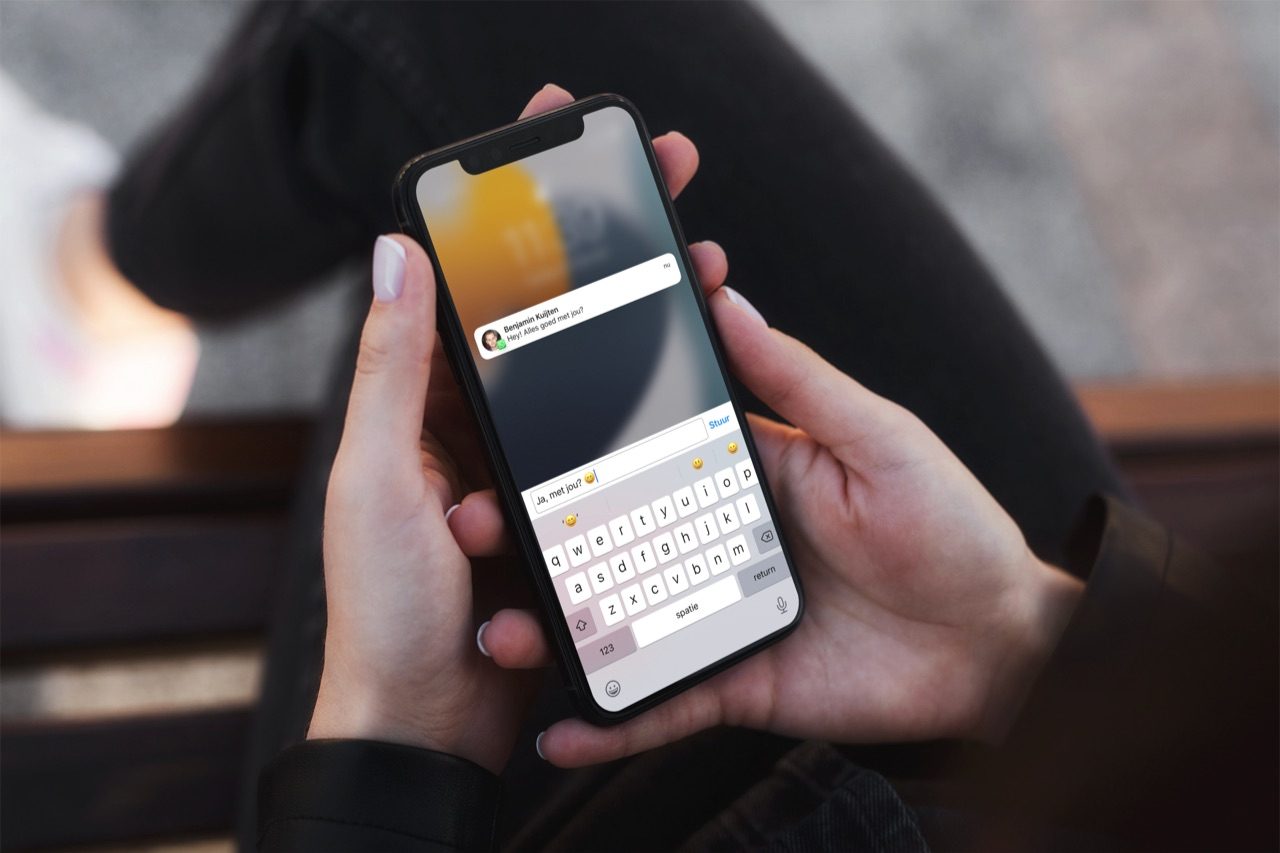
Je kunt standaard op een iMessage-bericht reageren vanaf het toegangsscherm, zelfs als een iPhone of iPad vergrendeld is. Wil je dit liever niet, dan kun je deze instelling uitschakelen. Deze tip legt uit hoe je dat doet.
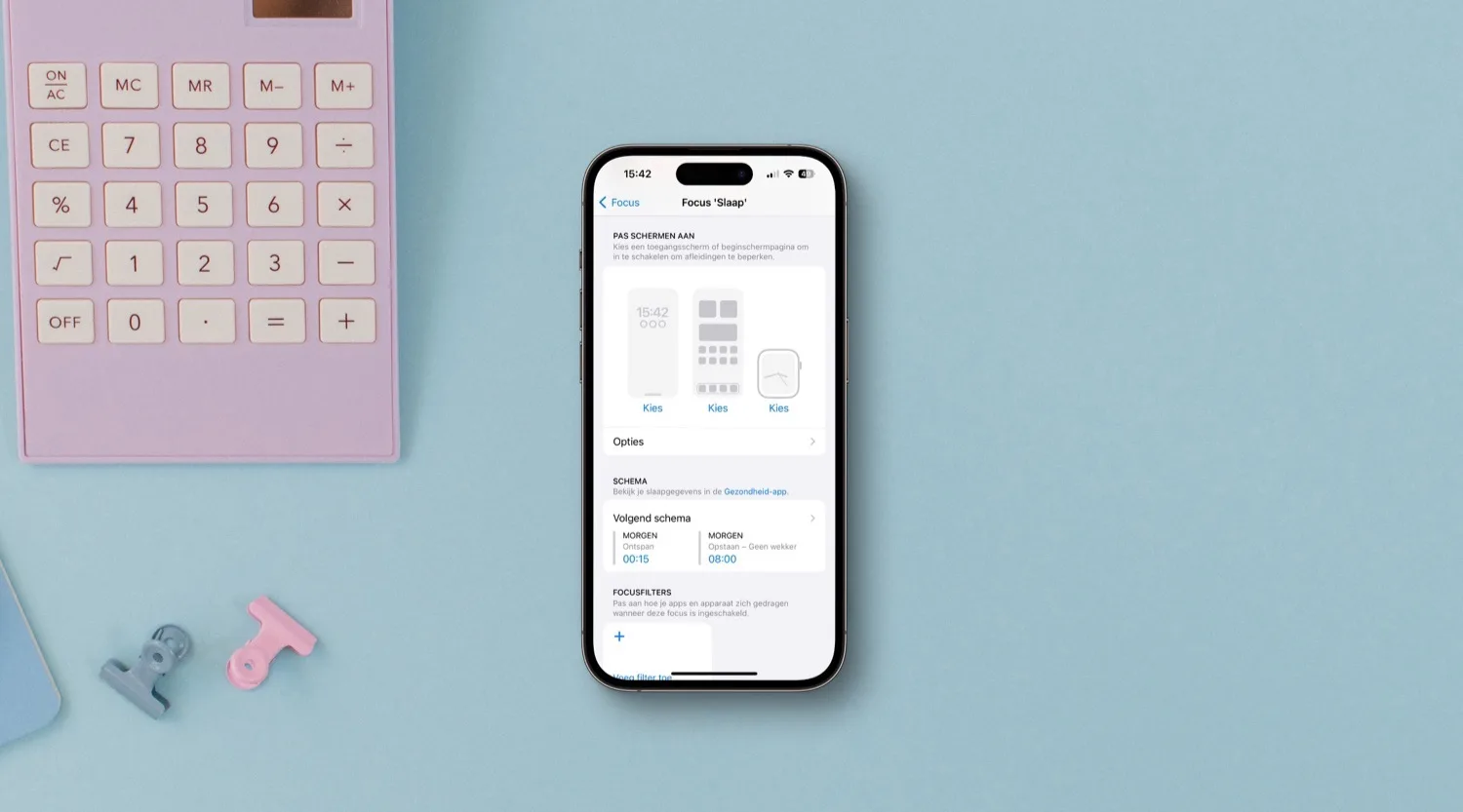
Met deze stappen krijg je nog meer rust tijdens het gebruik van een Focus-mode, want je stelt gewoon een specifiek toegangsscherm, beginscherm of Apple Watch-wijzerplaat in. Deze is aangepast met de apps en info die horen bij jouw Focus-mode.
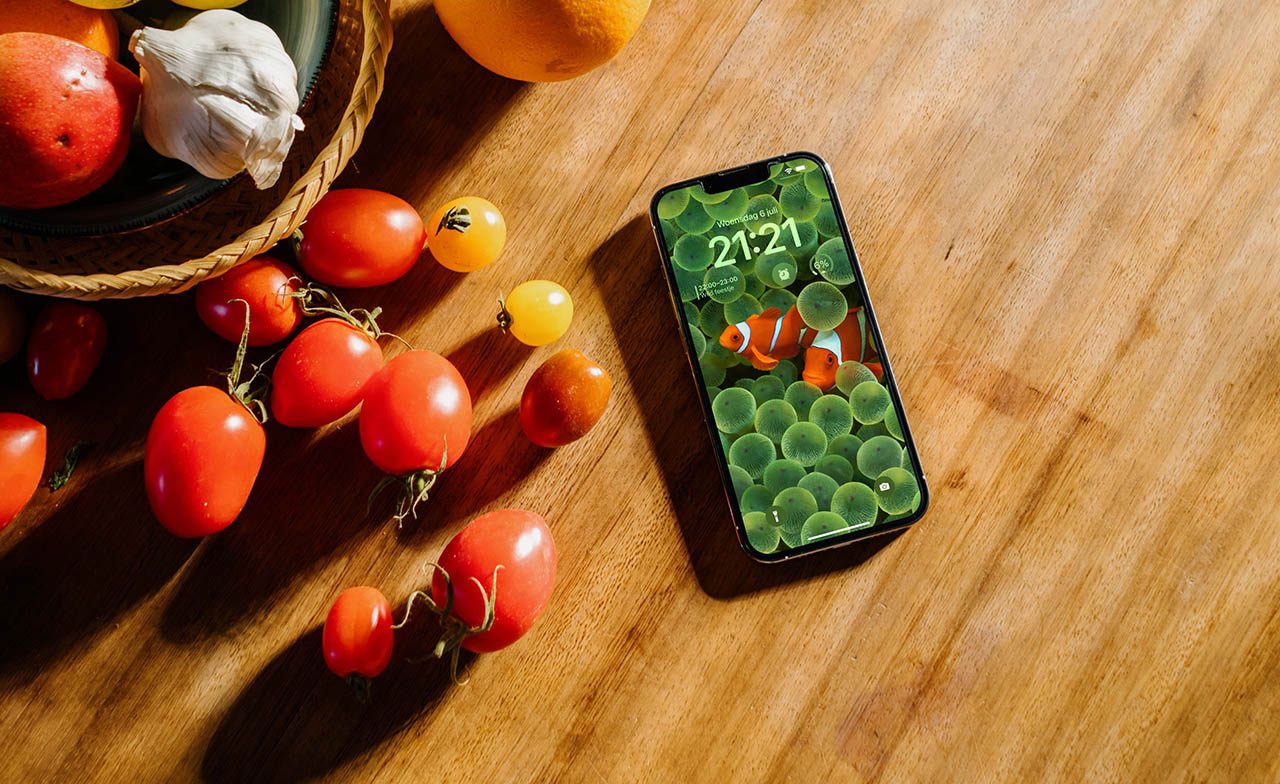
Je kunt in een paar stappen de opmaak van de datum en het tijdstip aanpassen op het toegangsscherm van je iPhone en iPad. Je kunt kiezen uit verschillende lettertypes, maar ook uit meerdere kleuren en zelfs letterdiktes. Ook leggen we hier uit hoe je de datum en het tijdstip op je iPhone en iPad wijzigt op basis van je tijdzone.